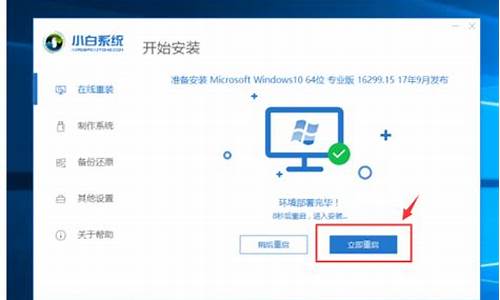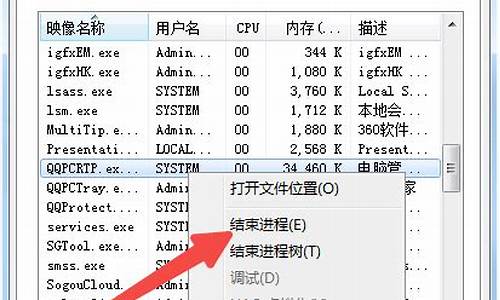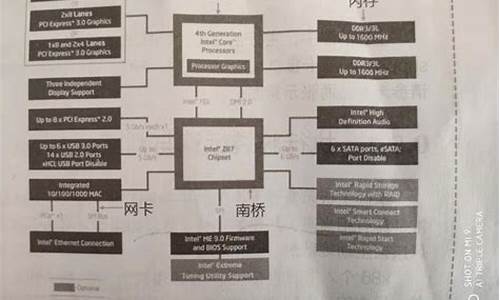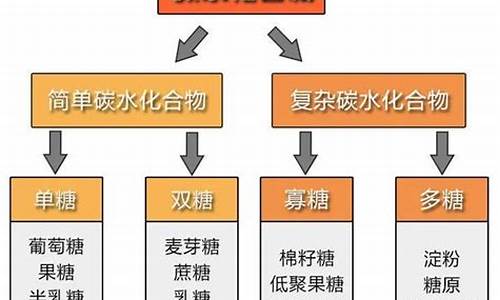怎么删除电脑的系统文件,怎么清除电脑系统文件夹
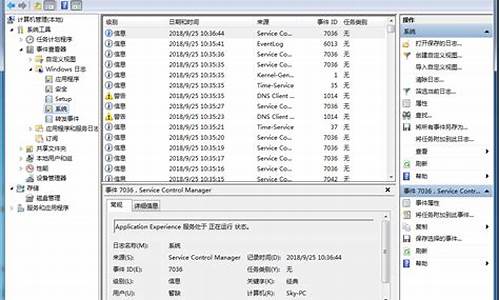
windows10操作系统中无法删除的文件,这里可以使用360强力删除的方法。
1、首先鼠标右击该文件,然后选择“使用360强力删除”,点击打开360强力删除软件。
2、然后选中添加的文件,如下图所示。
3、然后选择底部的防止恢复或者防止文件再生,然后点击右下角的“粉碎文件”。
4、然后点击确定,并等待文件删除成功。
5、删除之后右上角会提示已成功粉碎文件字样。
相信有不少用户在使用win10系统的电脑,不过有不少用户可能对win10系统的一些操作还不太熟悉。可能会有用户想要删除此电脑中的文件夹,有一些不用的文件夹放在那可能有的用户会觉得碍眼。那么win10系统此电脑中的文件夹怎么删除,下面我们就一起来看看如何删除win10此电脑里面的文件夹。
win10系统此电脑中的文件夹删除步骤:
1、在桌面上按下Windows徽标键+R键,在打开的运行窗口中输入“regedit”字样,打开注册表编辑器页面。
2、打开注册表编辑器页面之后,请大家双击左侧的子项,依次将子项定位至:
HKEY_LOCAL_MACHINE\SOFTWARE\Microsoft\Windows\CurrentVersion\Explorer\FolderDescriptions
3、接下来,我们会在该子项下看到很多以数字+字母的形式命名的子项,下面是这些代表此电脑中诸多的文件夹子项名称。
:{0ddd015d-b06c-45d5-8c4c-f59713854639}
视频:{35286a68-3c57-41a1-bbb1-0eae73d76c95}
下载:{7d83ee9b-2244-4e70-b1f5-5393042af1e4}
音乐:{a0c69a99-21c8-4671-8703-7934162fcf1d}
桌面:{B4BFCC3A-DB2C-424C-B029-7FE99A87C641}
文档:{f42ee2d3-909f-4907-8871-4c22fc0bf756}
4、接下来,我们以隐藏文件夹为例,双击打开{0ddd015d-b06c-45d5-8c4c-f59713854639}子项,然后找到其项下的PropertyBag子项,在其右侧页面中双击打开ThisPCPolicy键值。
5、由于默认的键值为Show,如果我们想要将其隐藏的话,可以将其子键值更改为Hide,然后点击确定按钮,保存对注册表编辑器的更改。
6、最后,我们打开此电脑中的主窗口页面,然后就可以看到我们设置将其隐藏的文件夹已经不显示啦,但是由于桌面文件夹不可隐藏,所以依旧显示在计算机窗口页面中,小伙伴们赶快试试吧。
以上就是win10系统此电脑中的文件夹删除方法,有需要删除的用户可以根据以上步骤来操作,希望可以帮到大家。
声明:本站所有文章资源内容,如无特殊说明或标注,均为采集网络资源。如若本站内容侵犯了原著者的合法权益,可联系本站删除。